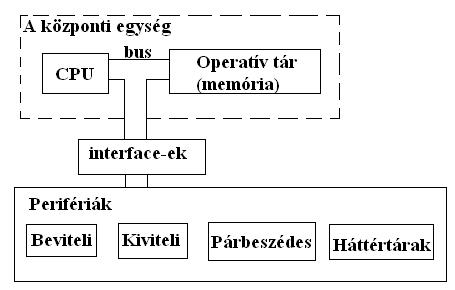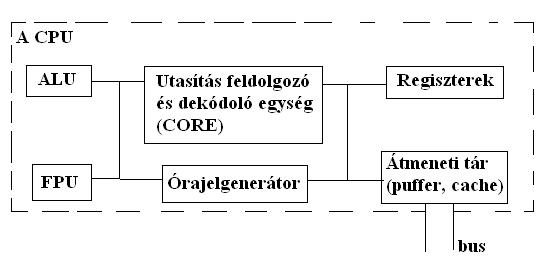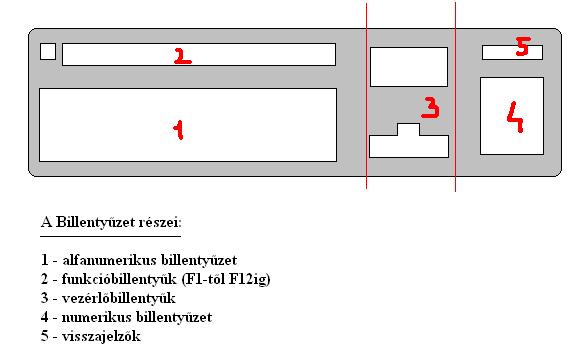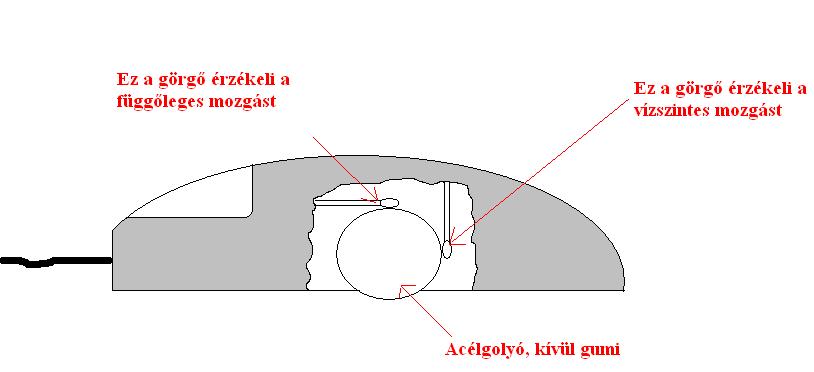Segédlet 7. 8. osztály számára - A számítógép részegységei
Segédlet 7. 8. osztály számára - A számítógép részegységei
1. Hardware és Software (ejtsd: hardver és szoftver)
Mielőtt elkezdenénk a számítógépek részegységeinek vizsgálatát, állapítsuk meg mi a különbség hardware és software között.
A hardware - Fizikailag érzékelhető egység (azaz meg lehet fogni). A hardware-t mindig software irányítja. Hardware pl. a nyomtató, a monitor, stb.
A software - Fizikailag nem érzékelhető egység. A programokat nevezzük software-nek (tehát nem lehet megfogni). Software pl. a játékok, az operációs rendszer (pl. Windows), stb.
2. A számítógép felépítése
1. A központi egység - Feladata az adatfeldolgozás. 2 része van: a CPU és az Operatív tár
2. A CPU - Ez a processzor. Eredeti neve: Central Processing Unit, azaz központi feldolgozó egység. Feladata az adatfeldolgozás, és a többi részegység irányítása.
3. Operatív tár (memória) - Itt tárolódnak a feldolgozásra váró adatok, és a feldolgozott adatok eredményei.
4. Interface-ek (csatolók) - Ezek a csatolók, a központi egységet kötik össze a perifériákkal.
5. Perifériák - Ezeken keresztül viszünk be adatokat a számítógépbe, illetve a gép ezeken keresztül tud adatokat közölni (kommunikálni).
A perifériák lehetnek:
- Beviteli perifériák - csak adatbevitelre szolgálnak, pl. billentyűzet, egér, scanner, joystick, stb.
- Kiviteli perifériák - A gép ezek segítségével jeleníti meg az adatfeldolgozás eredményét, pl. monitor, nyomtató, plotter, stb.
- Párbeszédes peridériák - Adat be- és kivitelre egyaránt képesek. Pl. modem, hangkártya, hálózati kártya, stb.
- Háttértárak - Adattárolásra alkalmasak, pl. Winchester, CD, DVD, BlueRay Disc, stb.
3. A CPU felépítése
1. Utasítás feldolgozó és dekódló egység - Ez dekódolja a parancsokat, és vezérli a többi egységet. Magnak is nevezzük, azaz eredeti nevén: CORE
2. ALU - Ez végzi az alapvető matematikai, logikai műveleteket. Ez alapján eredeti neve: Aritmetic and Logic Unit - ennek rövidítése az ALU.
3. FPU - Matematikai társprocesszor, ezért COPROCESSZORnak is nevezik. Ez végzi a bonyolult matematikai műveleteket. Neve: Floating Point Unit, azaz lebegő pontos egység. Innen az FPU rövidítés.
4. Regiszterek - Átmeneti tárolóegységek, a CPU egységei innen veszik az adatokat, és ide kerülnek az adatfeldolgozás eredményei is.
5. Átmeneti tár - Ez a processzoron belüli memória, gyorsmemóriának is nevezik, mert a gyakran használt adatok kerülnek ide.
6. Órajelgenerátor - Az egységek működését hangolja össze.
Egy kis kiegészítés:
A processzor teljesítményét Mhz-ben mérik (megahertz), illetve ma már Ghz-ben, azaz gigahertz-ben. A Hertz a frekvencia mértékegysége, azaz 1 másodperc alatt történő periodikus ismétlődés száma. (Ez a rezgéshullám, fizikából tanultátok.)
Kis ismétlés: 1000 Hz (hertz) = 1 kHz
1000 kHz = 1Mhz
1000 MHz = 1 GHz
Ma két jelentős proceszor gyár van a piacon, az Intel és az AMD.
A processzoroknál fontos adat még a bit. A bit: azt határozza meg, hogy egyidőben mekkora adatot dolgoz fel a processzor. Ma 64 bites processzorok vannak.
4. A memória
A memórai tárolja a gépen egy időben futó összes programot, és a feldolgozás alatt lévő adatokat is. Ha például egy levelet írsz, és szövegszerkesztőt használsz, akkor betöltődik maga a szövegszerkesztő program a memóriába (pl. Word) és maga a levél is, amit éppen írsz.
A memória mértékegysége a byte.
Kis ismétlés:
1 byte = 8bit
1 MB (megabyte) =1024 kB (kilobyte)
1024 Mb = 1 GB (gigabyte)
A memória fő tulajdonságai: - a tárolókapacitás
- a típus
- órajel
A memória típusai
Két típusa van: a RAM és a ROM.
A RAM - írható, olvasható memória. Az eredeti neve: Radom Access Memory, azaz véletlen elérésű memória. Ez azt jelenti, hogy a benne tárolt adatok bármelyikének eléréséhez ugyanannyi időre van szüksége. A számítógép kikapcsolásakor az összes benne lévő adat elveszik.
A ROM - Kikapcsoláskor nem törlődnek a benne tárolt adatok, de csak gyárilag írható. A neve éppen ezért Read Only Memory, azaz csak olvasható memória. Ha bekapcsoljátok a számítógépeteket, a gép a ROM-ból olvassa ki, mit kell tennie ahhoz, hogy el tudjon indulni a rendszer.
5. A perifériák
A perifériák segítséségvel tudunk adatokat a számítógépbe bevinni, illetve ezeken keresztül tud a gép adatokat megjeleníteni. Azokat a perifériákat, amik adatok bevitelére szolgálnak, értelem szerűen beviteli perifériáknak nevezzük, azokat, amik pedig adatok megjelenítésére szolgálnak, azokat kiviteli perifériáknak nevezzük.
A beviteli perifériák
1. billentyűzet
2. egér
3. scanner
4. kontrollerek
(természetesen ennél több van, de mi csak ezekkel foglalkozunk)
A kiviteli perifériák
1. monitor
2. nyomtató
(természetesen ennél több van, de mi csak ezekkel foglalkozunk)
Haladjunk végig ezeken!
Beviteli perifériák
1. Billentyűzet
Ezen a képen láthatjátok a billentyűzet részeit.
A magyar billentyűzet minimum 102 gombos. Az olyan billentyűzetek, amiken több gomb van, például elhelyezték rajta a multimédiás programok billentyűit (play gomb, stop gomb, stb. zenelejátszáshoz vagy filmekhez) azokat multimédiás billentyűzetnek nevezzük.
Forma szempontjából is sokféle lehet. Ami nem téglalap, hanem V alakú, azokat nevezzük ergonómikus billentyűzetnek.
Ilyen egy ergonómikus billentűyzet
2. Egér
Az egér olyan beviteli eszköz, ami navigásásra, mutatásra, kiválasztásra szolgál. Csak grafikus felületeken használható.
Ahogy a rajzon is látszik, az egyik görgő a vízszintes, míg a másik a függőleges mozgást érzékeli. A golyó acélból van, kívül pedig gumi. A nehéz fém a súly miatt kell, a gumi pedig a tapadás miatt.
Manapság nem gyártanak golyós egeret, ezért nézzük meg hogy működik az optikai egér. 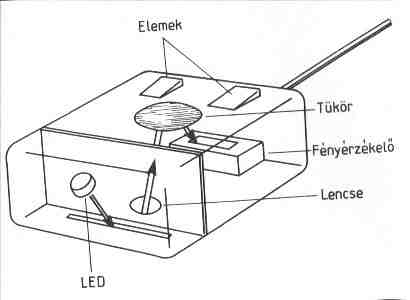
A golyó helyett, itt a fényérzékelő és egy kis processzor számítja ki hogy mennyit mozog az eszköz. LED helyett működhet lézerrel is, az ilyen egerek viszont még kissé drágák.
Az egérhez hasonló eszközök, amik ugyan ezt a célt szolgálják:
- A tapipad, vagy eredeti nevén touchpad. Ilyeneket láthattok a laptopokba építve. 
- Illetve a trackball, vagy vicces magyar nevén: hanyattegér.
Íme a trackball. Ugyan úgy működik mint a golyós egér, csak itt nem az eszközt mozgatjuk, hanem csak a kis golyót.
3. Scanner
A scanner segítséségvel egy papíron levő dokumentumot vihetünk be a számítógépbe. Illetve ha a készülék alkalmas rá: bármilyen felületen levő képet/szöveget is.
A kép mindig pontokból áll, a scanner ezeket a pontokat vizsgálja, és viszi be a gépbe. Ezt a folyamatot nevezzük digitalizálásnak. Minél több pontot kezel a gépünk, annál jobb. Mértékegysége a DPI, azaz Dot per inch. Magyarul inchenkénti képpontok. 1 inch = 25.4 mm. (Nyugaton nem metrikusan számolnak mint mi, ezért van inchben megadva az adat.)
A scanner típusai:
1. Kézi scanner
Ahogy a neve is mutatja, kézzel kell mozgatni. Evvel csak az a probléma, hogy a gép nem túl nagy. Ezért egy A4-es lapot több mozdulattal lehet csak bevinni. Mivel az ember keze remeg, a kép sem lesz tökéletes. Előnye: bármilyen sima felületről be lehet vinni a gépbe bármit.
Így néz ki a kézi scanner
2. Lapáthúzós scanner
Ennél a lapot maga a gép húzza be egy olvasó egység felett. Így tudja bevinni a dokumentumot a számítógépbe. 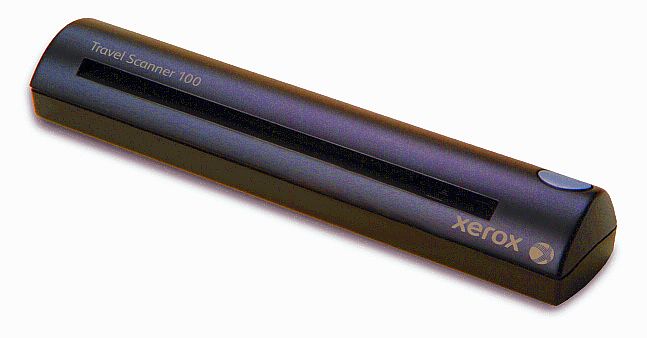
Így néz ki a lapáthúzós scanner
3. Síkágyas scanner
Ez a legelterjedtebb típus. Ha felnyitjuk, ott egy üveglapot találunk. Erre tehetjük rá a dokumentumot, amit a gép beolvas. 
Így néz ki a síkágyas scanner
4. Kontrollerek
Elsősorban játékoknál használják őket. Kontroller pl. a joystick, a gamepad vagy a kormány. Természetesen több ilyen is lehet. 
joystick

gamepad

kormány
Ezekbe a készülékekbe kis elektromotor is szerelhető. Ez megnöveli a játékélményt. Az ilyen eszközöket nevezik Force Feedback-esnek.
Kiviteli perifériák
A számítógép a kiviteli perifériák segítségével jelenít meg adatokat. Mi két kiviteli perifériával fogunk foglalkozni, ez pedig a monitor és a nyomtató lesz.
A monitor
A monitorok jellemzői:
1. A felbonás: A felbontás azt határozza meg, hogy a képernyő hány képpontot (pixelt) tud megjeleníteni vízszintesen és függőlegesen. Pl. 1440*900
2. A képátmérő: A képátmérőt zoll-ban mérik, mert a monitorok esetében az amerikai mértékegység rendszert veszik alapul. A zoll ugyan az mint az inch, a jele : "
1 inch (zoll) = 25,4 mm
A kép mutatja, hogy mit is jelent a felbontás. Itt a példa 640*480

Ez pedig a képátmérő, ebben az ezetben 19" (azaz 19 zoll vagy inch)
A monitorok típusai:
1. katódsugárcsöves (CRT)
2. folyadékkristályos (LCD)
Ez egy CRT (katódsugárcsöves) monitor.

Ez pedig egy LCD (folyadékkristályos).
1. A katódsugárcsöves (CRT) monitor működése
A katódsugárcsöves monitorban van egy képcső, amit egy olyan anyaggal vonnak be, ami elektron hatására fényt bocsát ki. Az elektronokat egy úgynevezett katódsugárcsővel lövik rá a képcsőre, ahol mágnesek segítségével mozognak. Vízszintesen futnak, majd egy sorral feljebb ugranak. Evvel a módszerrel rajzolják ki a képet. Ez az egész folyamat, annyita gyors, hogy az emberi szem csak enyhe vibrálást érzékel ebből. 85 Mh felett mág ezt sem. (Ezért mondják hogy a 100Hz-es TV nem bántja ANNYIRA a szemeteket.)
A színes képet is ugyan ezen az elven hozzák létre, csak a képcsövet borító anyagot a 3 alapszínt tartalmazó (piros-zöld-kék angolul red-green-blue, innen a rövidítés: RGB) mozaikokkal egészítik ki. És egy helyett 3 elektonsugarat lőnek ki.
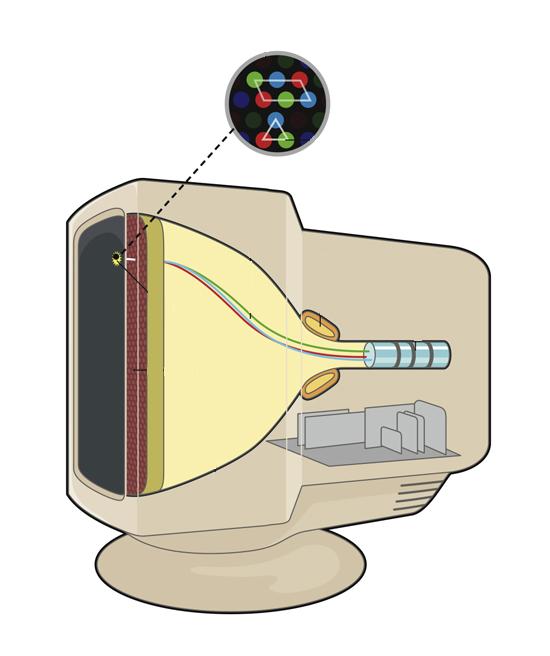
Ha szétszednénk egy monitort ezt látnánk benne.
2. A folyadékkristályos (LCD) monitor működése
A folyadékkristályos monitor kijelzőjét kis cellák építik fel, amikben apró kristály szemcsék vannak. Elektromosság hatására ezek polarizálódnak, azaz átengedik a fényt, illetve színezik, esetleg elnyelik.
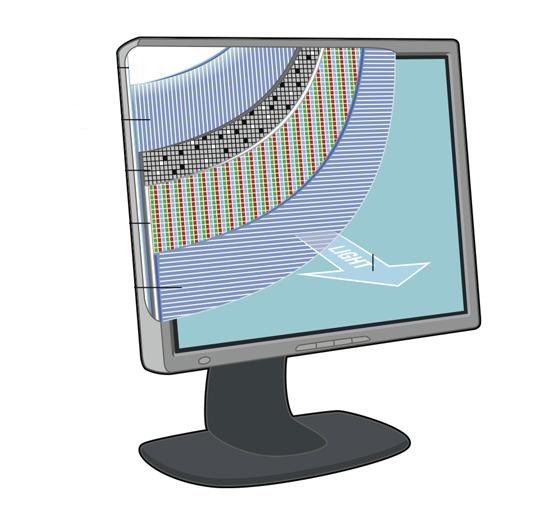
Így nézne ki egy LCD monitor, ha szétszednénk.
A monitorokban is van memória (újabb típusokban, azaz 1990-es évek vége óta), ami a beállításainkat megjegyzi. A monitorok beállítása ma egy OSD menü segítségével történik. OSD - On Screen Display, azaz a képernyőn megjelenő panel, amiben beállíthatjuk a kontrasztot, fényerősséget, stb.
Fontos még kitérnünk egy kicsit arra, hogy mit is jelent a képfrissítés, hiszen a mai modern monitorokat és TV-ket ezekkel az adatokkal reklámozzák. Ugyebár minden kép állókép, ha sok ilyen van egymás után, azt a szemünk folyamatos, mozgó képnek érzékeli. Ha 1 másodperc alatt 24 képkockát látunk (FPS - Frame per secundum) (nem összekeverendő a számítógépes játékok FPS, azaz First Person Shooter rövidítéssel) azt folyamatos mozgásnak érzékeljük.
A monitorok 60 felett tudnak, ezt fejezi ki, hogy a képfrissíte 60 Hz. Ma 100Hz-nél is többet tudnak, nemériben jelentek meg a 200Hz-es termékek.
A nyomtató
A nyomtató, ahogy neve is mutatja, dokumentumaink kinyomtatására szolgál.
Több típusa van, pl. mátrix, tintasugaras, lézer, margarétakerekes, hőnyomtató, stb. Mi a mátrix, a tintasugaras, és a lézernyomtatóval fogunk foglalkozni.
1. A mátrix (tűs) nyomtató
A mátrix, másnéven tűs nyomtató nyomtatófejében kis tűk vannak (min 9 db), amik egy festékszalagot nyomnak a papírhoz. A betűket vagy képet kis pontokból rajzolja ki. Ebből adódik, hogy képek nyomtatására nem igazán alkalmas. Ezekhez a készülékekhez gyakran használtak indigós papírt, egy szerre több példányt is tudott nyomtatni. Ennek ellenére lassú volt, zajos, és rossz minőségű.
Ma is használják, de már csak pénztárgépekbe építve: a blokkot, amit vásárlás után kapunk, ilyennel nyomtatja ki a pénztárgép. 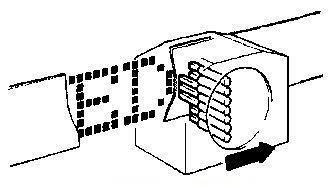
Így nyomtat a mátrix nyomtató.

Így nézett ki régen egy asztali mátrix nyomtató.
2. A tintasugaras nyomtató
A tintasugaras nyomtató ma tán a legelterjedtebb típus. Működési elve: tintapatronnal működik, ebben pedig folyékony festék. A patronon fúvókák vannak, amiken keresztül a tinta a papírra kerül.
Ennek két módszere lehetséges.
1. a HP / Canon által kifejlesztett módszer - a patront felmelegítik, amiben így buborék képződik. A nyomás miatt pedig a festék a fúvókákon át a papírra kerül.
2 az Epson módszere - a patronban úgynevezett piezo kristályok vannak, elektromosság hatására ezek megnőnek, és kipréselik a patronból a festéket.
A tintasugaras nyomtató jó minőségű, minimum 300 képpontot jelenít meg 25,4 miliméterenként. Erre utal a DPI elnevezés: dot per inch. 1 inch 25,4 mm.
Gyorsnak mondható: 5-10 lap per perc. És halk is.
Egyetlen komoly hátránya, hogy az újratöltés nagyon drága, a patron pedig be is száradhat (ha nem használjuk). Maga a készülék már elég olcsó, 15ezer Ft-ért elég márkásat, jó minőségűt lehet vásárolni. 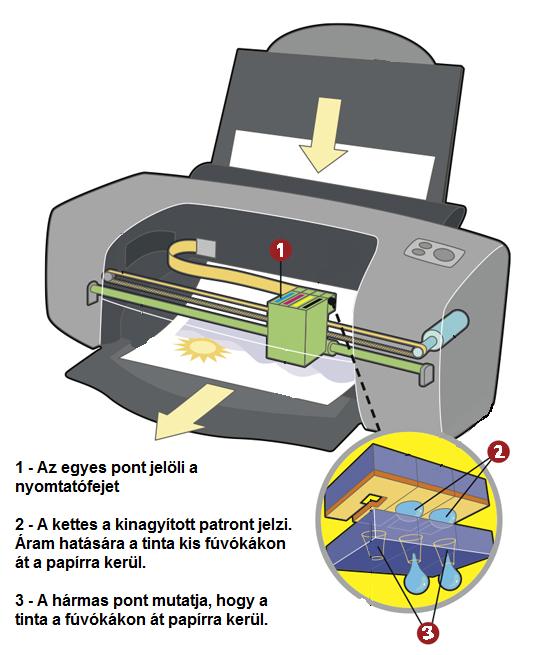
Így működik a tintasugaras nyomtató.

Ez pedig egy modern, multifunkciós tintasugaras nyomtató. Multifunkciós, mert: ma gyakran egybeépítik a scannert, a fénymásolót és magát a nyomtatót.
A képen ilyen látható.
3. A lézernyomtató
A lézernyomtató esetében a tinta szilárd halmazállapotú, lényegében porfestékről van szó. Ezt egy úgynevezett tonerben tárolják.
A gépben egy szelénből készült henger van, ami elektromosság hatására a porfestéket magához vonzza. Itt rajzolódik ki a kinyomtatni kívánt szöveg vagy kép. A hengerről a festék a papírra kerül, majd ezt egy lézer égeti bele.
A lézernyomtató nagyon jó minőségű, 600 DPI-nél is többet tud, halk és gyors, percenként több mint 10 lapot nyomtat. Ugyanakkor ez a legdrágább is. Nem csak maga a készülék drága, hanem a toner is. Inkább ipari célokra, mintsem otthoni felhasználásra szánják. 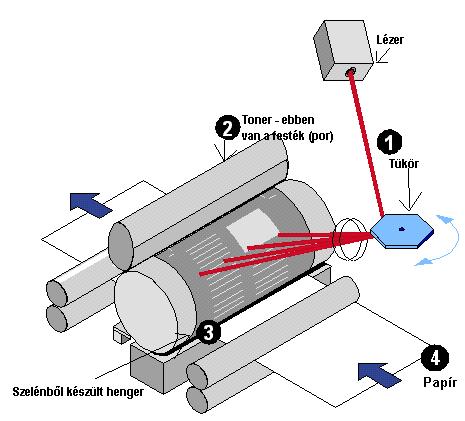
Így működik a lézernyomtató.

Így néz ki egy lézernyomtató.
Párbeszédes perifériák
A párbeszédes perifériák két funkciós perifériák, tehát adat ki-, és bevitelre egyaránt alkalmasak. Ilyen eszköz például a hangkártya, hálózati kártya, stb...
Mi a hálózati kártyával fogunk megismerkedni egy kicsit részletesebben.
A hálózati kártya
A hálózati kártya segítéségvel több számítógép is összeköthető, amik kommunikálhatnak egymással, adatokat cserélnek egymás között.
Nagy előnye, hogy a gyakorlatban az összekötött számítógépek egyszerre használhatnak egy eszközt, például egy nyomtatót. Így nem kell minden géphez nyomtatót vásárolni, elég egyet, amit az összekött gépek mindegyike használni tud.
Hátránya: ha több gépet összekötünk, akkor létrejön egy hálózat. Minden hálózatban a tagok rendelkeznek bizonyos jogokkal. A jogosultságok kiosztása a rendszergazda feladata. Ilyen helyzetekből gyakran adódhatnak problémák.
A hálózati kártyát a gépbe építik be, de intergálhatják magába az alaplapba is. A gépek összekötése kábellel történik, ez lehet több féle. Pl. koaxiális kábel, vagy optikai kábel is.
Így néz ki egy hálózati kártya.
Háttértárak
A háttértárak az utolsó periféria típus amiről nem beszéltünk még. A háttértárak adattárolásra alkalmas perifériák!
Két alapelv szerint csoportosíthatók: 1. a mágneses elvű háttértárak: ilyen a floppy és a winchester, valamint 2. az optikai elvű háttértárak: ilyen cd, dvd, blu-ray.
Haladjunk végig ezeken!
1. Floppy
A floppy lemez kisméretű adatok tárolására alkalmas. Két típusa volt, a nagy (5,25-ös) és a kis (3.5-es) floppy, de ma már egyiket sem használják. Ennek az az oka, hogy a számítástechnika fejlődésével az adatok mérete is egyre csak nőtt. A kis floppyra (ami nevével ellentéteben a nagyobb tárolókapacitással rendelkezett) csak 1.44 MB adat fért. Ez ma egy mp3 zeneszám méretének körülbelül a fele... Nem csoda hogy ma be sem építik a floppymeghajtót egy új számítógépbe.
A floppy esetében a lemez hajlékony (úgy is nevezik hogy hajlákony lemez), ami egy műanyag tokban van. A lemez használatához értelem szerűen szükségeltetik egy meghajtó.
Az adat a lemezen koncentrikus körökben tárolódik, ezt nevezik cilindernek. A cilinder cikkekből áll, ez az szektor.
Érdekesség: sok gyárnak állt érdekében, hogy a floppy lemezek és meghajtók ne tűnjenek el a piacról, így voltak újítási kísérletek. Ilyen volt például a floppy elvén működő Zip Drive, amire 100 MB adat fért, illetve az LS 120, ez pedig 120 MB tárolókapacitással bírt.
Bár ugyan azon az elven működtek mint a floppy, mindkét lemez külsejüket tekintve is nagyobbak voltak a floppynál, és a meghajtójuk is eltért. Drágák voltak, így a CD lemez kiszorította ezeket is a piacról. 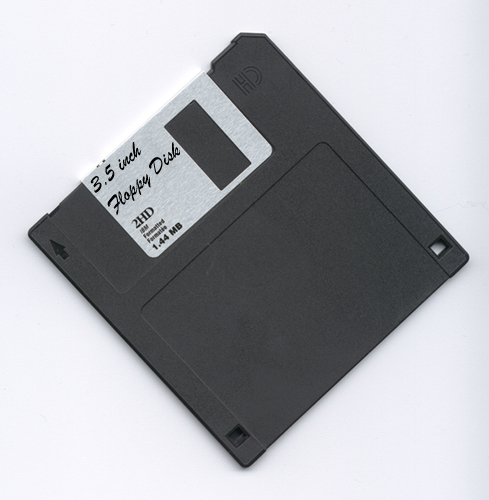
Íme egy floppy. Ez maga a tok, amiben a lemez található.

Így néz ki a lemez, ami a tokban van. 
Ez pedig a floppy meghajtó.

Ilyen egy Zip drive.
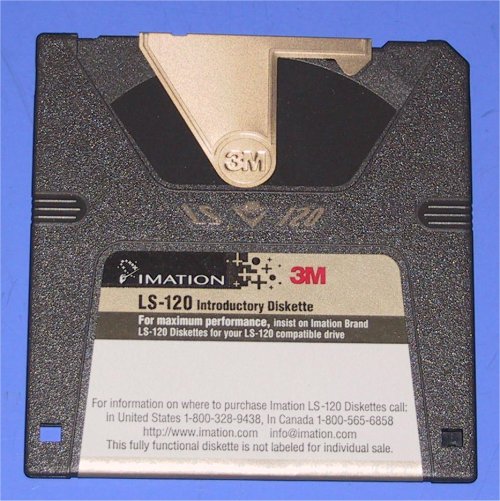
Egy egy LS 120.
2. A winchester (másnéven merevlemez, angolul hard disc drive: HDD)
A winchester a floppyhoz hasonlóan mágneses elvű háttértár. A számítógépünkön tárolt összes adat ezen tárolódik.
A winchesterben forgó lemezek vannak, erre írja fel, illetve erről olvassa le az adatokat egy író és egy olvasó fej. Mivel a lemezek forognak, gyors adatelérés lehetséges.
A forgást RPM-ben (rotation per minute-ben) mérik, ami percenként fordulatot jelent. Ez minél nagyobb, annál gyorsabb a winchesterünk.
A winchester tárolókapacitását ma Gigabyte-ban mérik. (Ma már van Terrabyte-os is.)

Így néz ki egy winchester. A képen láthatóak a lemezek, és a fejegység.
Merevlemezt nem csak számítógépekben használnak, hanem már televízió készülékekben, DVD felvevőkben, videókamerákban is.
3. CD (compact disc)
Optikai elvű meghajtó, ami azt jelenti, hogy lézerrel olvassák, írják rá az adatokat.
Egy cd tárolókapacitása 650MB illetve 700MB. A cd lemezt adattárolás mellett multimédiás célokra használják (filmek, számítógépes játékok, zenék tárolása-lejátszása).
Működése:
A lemezen ezredmiliméteres mélyedések vannak spirális alakban (ezek az adatok), ezeket lézerfénnyel tapogatják le. A fény ezekről vagy visszaverődik, vagy szétszóródik. A sima felületről verődik vissza, ezt úgy nevezik hogy land, amiről szétszóródik az pedig a pit.
Az adatok a lemezen, mint említettem spirál mentén helyezkednek el, az olvasófej így olvassa le őket. A lemez a meghajtóban forog, egy kis szervómotor forgatja.
A lemez anyaga műanyag, (polikarbonát), ennek felületén egy tükröződő réteg van. Ez vagy alumínium vagy ezüst. Végül pedig egy lakkréteg következik.
CD lemezből van egyszer írható, valamint újraírható. Utóbbit RW, azaz rewriteble (újraírható) felirattal látják el.

Íme a CD és a CD meghajtó.
4. DVD (Digital Video Disc / Digital Versatile Disc)
A DVD működési elve ugyan az mint a CD elemznek, de a lemez anyaga, és a lézer hullámhossza más.
Felhasználása is ugyan az: adattárolás, multimédia.
Mérete 4.7 GB de létezik Dual Layer (kétrétegű) DVD is. 
A DVD lemez.

Ez egy DVD meghajtó.
5. A Blu-Ray Disc
Ez már csak érdekesség:
A Blu-Ray disc a DVD leváltására szolgál, de nem volt (nincs) olyan egyszerű dolga mint a CD-nek a floppy-val, vagy a DVD-nek a CD-vel.
A "formátumháború" nem is olyan régen ért véget. Sok gyártó ma is ragaszkodik a DVD-hez, hiszen az emberek számára már elérhető áron vannak a készülékek, a filmek, játékok, egyéb multimédiás eszközök. A HDMI szabvány és a mostanság megjelenő HD eszközök viszont teljesen felforgatták a piacot, áruk nagyon magas (egy HD minőségű film 8000Ft) az igény viszont megvan rájuk.
A Blu-Ray mellett komoly jövője volt a HD-DVD lemeznek, ami rendelkezett avval az előnnyel, hogy a régi DVD lejátszók is kezelték volna, csak a HD minőségről le kellett volna mondaniuk. Aki viszont vett volna HD DVD lejátszót, az megkapja a modern "HD csodát".
Ám nem ez történt. A filmgyárak úgy döntöttek, hogy az új filmek többsége nem DVD-n, hanem Blu-Ray lemezen fog megjelenni, így a formátumháborút a Blu-Ray nyerte. (Persze a vásárlók jártak rosszul.)
Amit érdemes tudni: A Blu-Ray neve a kék lézerre utal.
Tárolókapacitása 25 GB, de a Sony gyárt 50GB-os lemezt is.
Jelenleg nagyon drága, a meghajtó főleg. A Blu-Ray játékok egyenlőre csak PlayStation 3-ra léteznek, a filmek viszont jönnek az asztali lejátszókra... az árak viszont az egekben vannak. Persze pár éven belül lehet hogy ez is úgy elterjed mint a DVD... és jön majd valami új, még jobb, még szuperebb... így működik a számítástechnika.

Íme egy Blu-Ray lemez.

Ilyen egy Blu-Ray meghajtó. (látható hogy külső méretekben nincs eltérés a CD-DVD-vel szemben)
Kedves diákjaim!
Evvel végére is értünk a számítógép részegységei témakörnek. A dolgozathoz kellemes felkészülést kívánok, remélem ez a segédanyag meg fogja könnyíteni a munkátokat, és hasznát veszitek majd. Sajnos tankönyvetek nincs, így be kell érnetek evvel :(
Ha valaki valamit nem ért, kommenteljen bátran, válaszolni fogok.
Sok sikert még egyszer, és "az erő legyen veletek!"
Tisztelettel: Robi bácsi
"A félelem dühöt szül, a düh gyűlöletet, a gyűlölet kínt és szenvedést." - Yoda
(Tehát ne féljetek a dolgozattól :) )